Высокопроизводительный 3D GIF Maker, который вы не должны пропустить
Файлы 3D GIF имеют множество замечательных функций, которые можно использовать для маркетинга, рекламных акций и видео. Этот тип файла широко используется в настоящее время, поскольку многие люди используют Интернет в маркетинге. Это эффективный способ привлечь зрителей и простая стратегия для привлечения покупателей или искателей, если вы поддерживаете продукт. Но многие пользователи не знают, что 3D GIF легко сделать. Используя инструменты для создания 3D GIF, вы можете легко создать его. Итак, прочитайте эту статью, чтобы узнать о самых популярных Создатель 3D GIF для Windows и Mac.

Часть 1. Что такое 3D GIF
3D GIF — это видеофайл, в котором используются графические форматы обмена (GIF). Это формат файла видео или изображения, который содержит несколько изображений в одном файле. В этом формате файла кадры представлены в определенном порядке для отображения трехмерного движения. Кроме того, 3D GIF — это зацикленное видео, которое привлекает внимание зрителя. В основном они используются в маркетинговых целях и для продвижения товаров в Интернете. В Интернете можно найти множество 3D-изображений и видео в формате GIF. И если вы хотите сделать это, мы представим самые удивительные инструменты для создания 3D GIF.
Часть 2. Ultimate 3D GIF Makers
Когда вы слышите о создании 3D GIF, это звучит сложно. Но, что многие люди не знают, некоторые инструменты помогут вам легко создать 3D GIF. Поэтому в этой части вы узнаете о наиболее часто используемых инструментах для создания 3D-GIF и о том, как создать 3D-анимацию в формате GIF.
1. Tipard Video Converter Ultimate
Tipard Video Converter Ultimate является наиболее рекомендуемым инструментом для создания 3D GIF. Этот инструмент можно загрузить бесплатно, и он имеет простой пользовательский интерфейс, который удобен для начинающих. Кроме того, он позволяет создавать 3D-видео в формате разделенного экрана или в формате анаглиф. В дополнение к этому вы можете выбрать выходной формат файла, когда собираетесь создавать 3D-видео.
Tipard Video Converter Ultimate также имеет множество расширенных функций редактирования, которые вы можете использовать для улучшения вашего видео, таких как слияние видео, обрезка видео, регулятор скорости видео и многое другое из панели инструментов. Он также поддерживает видео 8K, 5K, 4K и HD, поэтому вам не нужно беспокоиться о файле, который вы собираетесь загрузить.
Плюсы:
- 1. Он поддерживает множество форматов файлов, таких как MP4, MKV, MOV, M4V, FLV, WEBM, AVI и более 500 форматов.
- 2. Интуитивно понятный пользовательский интерфейс.
- 3. Это позволяет вам настроить качество вашего видео.
- 4. Он имеет встроенный DVD-риппер, который прост в использовании.
- 5. Доступно на всех медиаплатформах, включая Mac и Windows.
Минусы:
- Приобретите приложение, прежде чем получить доступ к его специальным функциям.
Как сделать 3D GIF с помощью Tipard Video Converter Ultimate:
Сначала мы сделаем 3D-видео, прежде чем превратить его в 3D-GIF.
Шаг 1Скачать Tipard Video Converter Ultimate нажав Скачать кнопку ниже для Windows или Mac. Затем следуйте процессу установки и откройте приложение.
Шаг 2Затем в главном интерфейсе программы перейдите к Ящик для инструментов панель, затем щелкните 3D Maker.
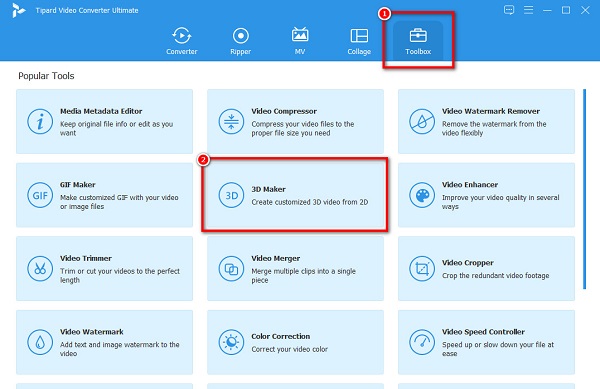
Шаг 3Затем в следующем интерфейсе нажмите кнопку + кнопку подписи или вы можете перетащить ваше видео на интерфейсе.
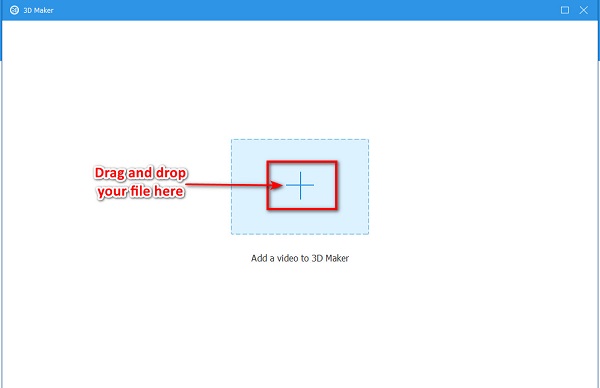
Шаг 4Затем вы увидите предварительный просмотр вашего 3D-видео в следующем появившемся интерфейсе. Вы можете выбрать тип 3D-видео (анаглиф или разделенный экран). Если вы закончили редактирование 3D-видео, нажмите кнопку Создать 3D .
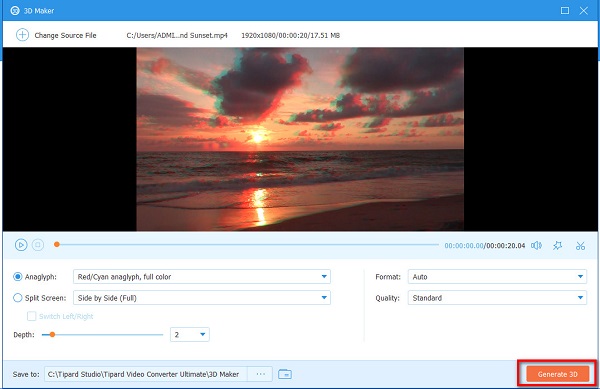
Теперь мы превратим ваше 3D-видео в GIF.
Шаг 5Вернитесь к Ящик для инструментов панель, затем щелкните значок GIF Maker.
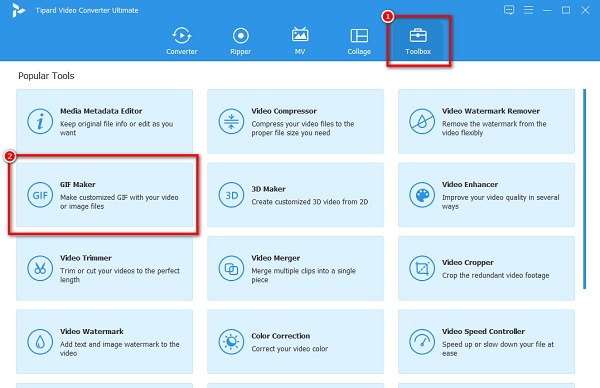
Шаг 6В следующем интерфейсе нажмите Видео в формате GIF кнопка. Файлы вашего компьютера подскажут, где вы выберете созданное вами 3D-видео.

Шаг 7Наконец, нажмите Создать GIF сделать 3D GIF-видео.
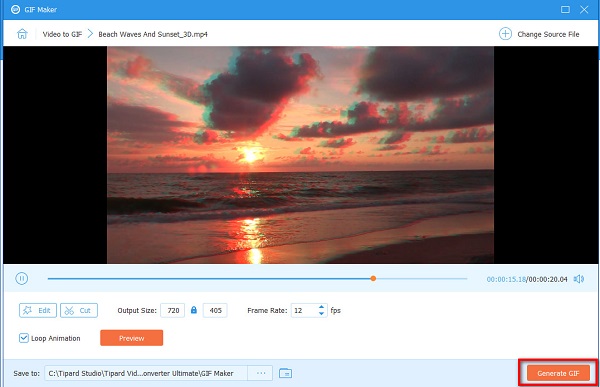
2. Adobe Photoshop
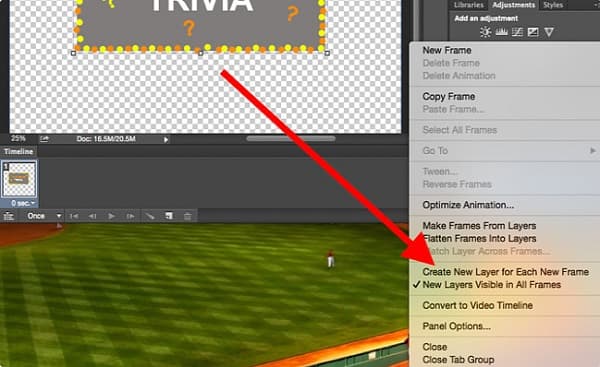
Если вы ищете лучшее программное обеспечение для редактирования, Adobe Photoshop может быть то, что вы ищете. Adobe Photoshop — самое известное программное обеспечение для редактирования видео и фотографий, которое может создавать 3D GIF. Это программное обеспечение состоит из множества инструментов, которые имеют разные функции. Вы можете детально создать 3D GIF, если знаете, как работать с Adobe Photoshop. Что впечатляет в этом инструменте, так это то, что он может производить высококачественные результаты. Многие профессионалы используют это приложение для редактирования, потому что оно имеет множество функций и функций, таких как добавление текста к изображению, удаление объектов на изображении, создание 3D-фотографий GIF и многое другое.
Плюсы:
- 1. Это профессиональный инструмент.
- 2. Он имеет множество функций редактирования.
- 3. Вы можете редактировать и компоновать растровые изображения.
Минусы:
- 1. Это платное приложение.
- 2. Неудобный программный интерфейс.
3. EzGIF.com
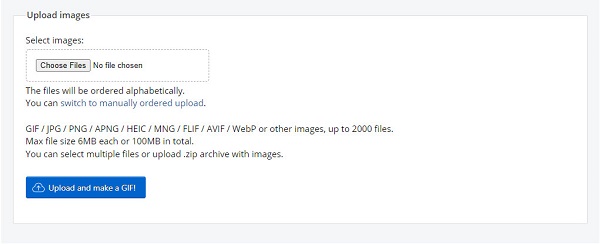
EzGIF.com это онлайн-редактор 3D GIF. Это онлайн-приложение имеет простой пользовательский интерфейс и может конвертировать видео в формат GIF. Кроме того, он позволяет изменять размер, поворачивать, обрезать, вырезать и добавлять эффекты к вашему видео. Он также поддерживает наиболее распространенные форматы файлов, такие как MP4, AVI, MKV, MOV, WEBM и т. Д. Однако вам нужно использовать 3D-производитель, а затем сделать его GIF, чтобы у вас было 3D-видео GIF.
Плюсы:
- 1. Он имеет простой в использовании интерфейс.
- 2. Это бесплатно и безопасно.
- 3. Он может поддерживать размер файла до 100 МБ.
Минусы:
- 1. Он не содержит 3D Maker.
- 2. В нем есть реклама, которая может вас беспокоить.
4. имгфлип
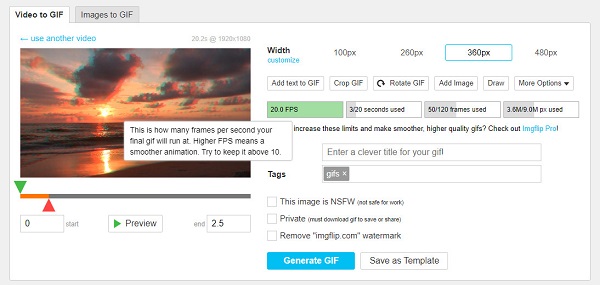
Еще один онлайн-редактор GIF 3D, который вы должны использовать, это imgflip. imgflip — популярный онлайн-инструмент для создания GIF-файлов. Он удобен для пользователя, потому что имеет простой пользовательский интерфейс. И если вы ищете онлайн-редактор GIF с функциями редактирования, этот инструмент — то, что вам нужно. Он имеет функции редактирования, такие как добавление текста в ваш GIF, обрезку, поворот, рисование и т. д. И, в отличие от других онлайн-инструментов, он не содержит рекламы. Однако этот онлайн-инструмент не содержит встроенного 3D-конструктора, поэтому вам необходимо использовать 3D-конструктор, прежде чем вы сможете создавать 3D-GIF.
Плюсы:
- 1. Безопасно использовать.
- 2. Это позволяет вам настроить ширину вашего видео.
Минусы:
- Это интернет-зависимость.
Расширенное чтение:
Как создать 3D-текст в After Effects [Простые способы]
Как легко сделать 3D-видео с разделенным экраном в автономном режиме
Часть 3. Часто задаваемые вопросы о 3D GIF Maker
Как превратить 2D-видео в 3D-видео?
Шаг 1. Скачать Tipard Video Converter Ultimate.
Шаг 2. Перейдите в Панель инструментов>3D Maker.
Шаг 3. Нажмите кнопку знака +.
Шаг 4. Нажмите кнопку «Создать 3D».
Имеет ли файл 3D GIF огромный размер?
Нет, не все 3D GIF-файлы имеют огромные размеры. Когда вы превращаете обычное видео в 3D GIF, вы заметите, что размер файла увеличивается не так сильно.
Можно ли уменьшить размер файла анимированного GIF?
Да. Вы можете использовать инструменты компрессора, чтобы уменьшить размер вашего файла. Вы также можете использовать один из вариантов, чтобы преобразовать его в формат меньшего размера файла.
Заключение
Все Создатели 3D GIF представленный выше поможет вам создать 3D GIF. Однако некоторые инструменты не имеют встроенного 3D-конструктора. Итак, если вы хотите иметь полнофункциональную программу для создания 3D-файлов GIF со встроенными средствами создания 3D-файлов и программой для создания файлов GIF, используйте Tipard Video Converter Ultimate.







